word2007에서 회색 페이지 번호 버튼 문제를 해결하는 방법
- 尚원래의
- 2020-03-19 11:38:399392검색

Word 2007 페이지 번호 표시 회색 해결 방법:
1. Microsoft Office 버튼 [아래 그림 왼쪽 상단 아이콘]을 클릭하세요. --> 아래 [단어 옵션]을 클릭하세요.
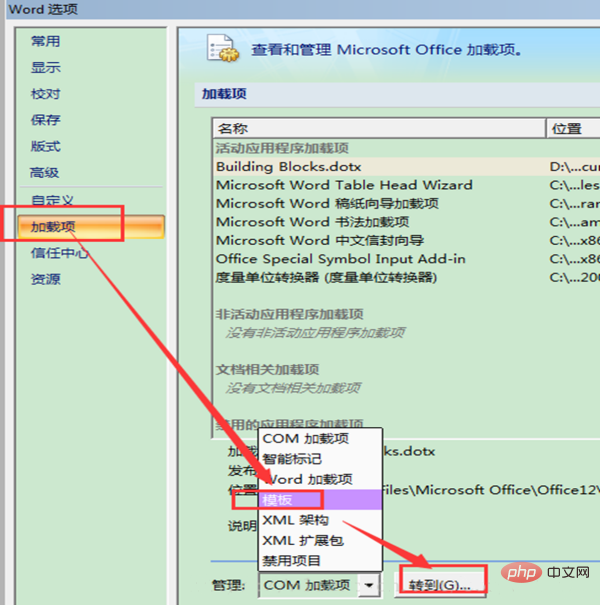
2 . [추가 기능]에서 -->관리를 선택하고 [템플릿] 옵션을 선택합니다. --> 그런 다음 [이동] 옵션을 클릭합니다.
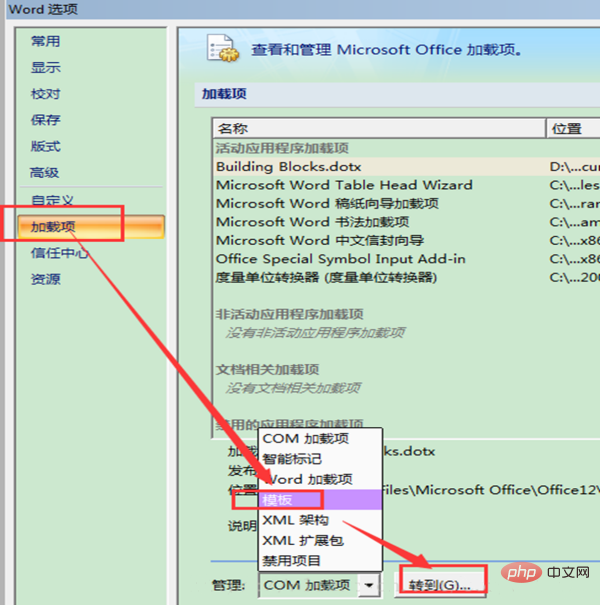
3. 팝업 대화 상자를 클릭하고 이미지를 따릅니다. , [추가] 버튼을 클릭한 후 확인을 선택하세요.
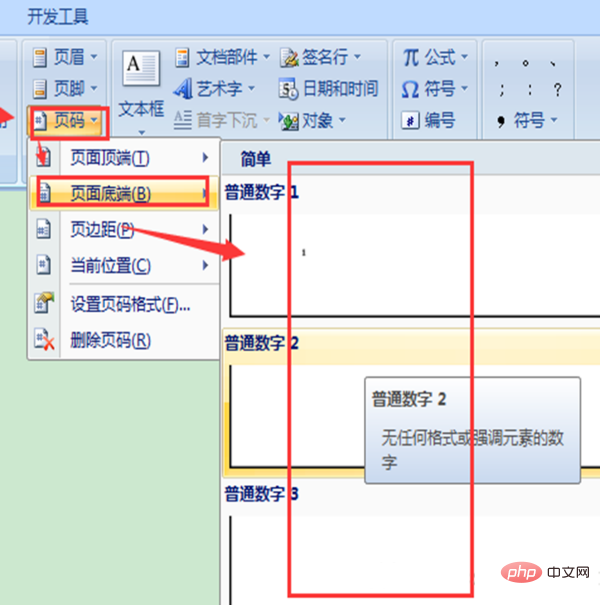
4. 대화 상자 상단의 주소 표시줄에서 후보 빌딩 블록 옵션을 선택하고 이미지를 따른 후 확인을 클릭하세요.
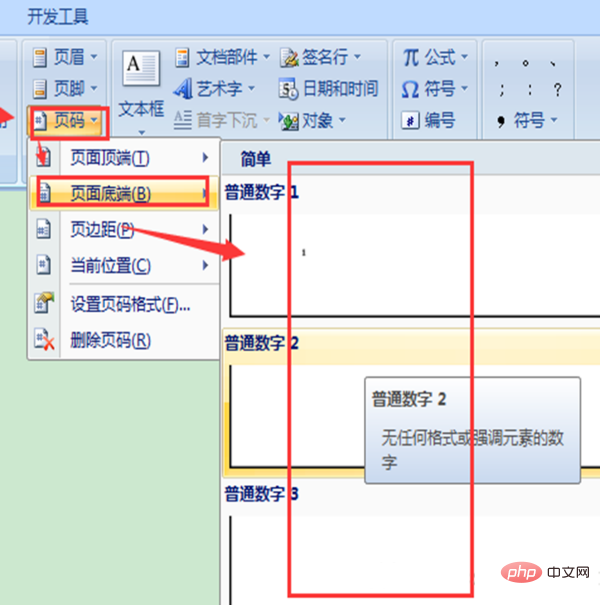
5. 페이지 번호와 테스트 결과를 삽입하세요.
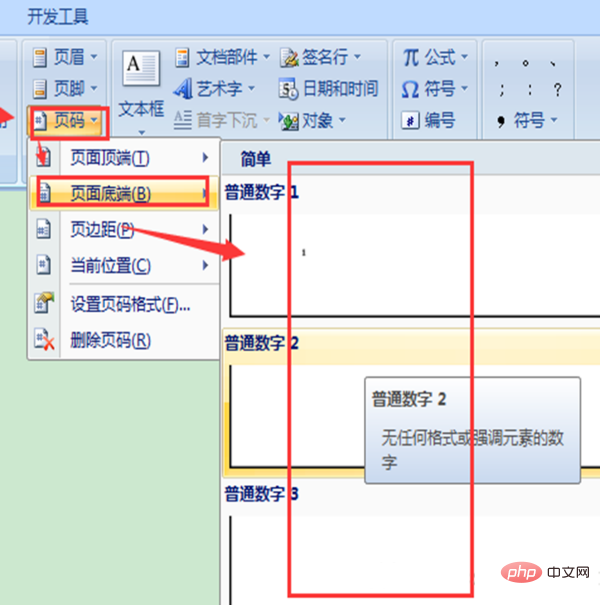
더 많은 Word 관련 기술 기사를 보려면 Word Tutorial 칼럼을 방문하여 알아보세요!
위 내용은 word2007에서 회색 페이지 번호 버튼 문제를 해결하는 방법의 상세 내용입니다. 자세한 내용은 PHP 중국어 웹사이트의 기타 관련 기사를 참조하세요!
성명:
본 글의 내용은 네티즌들의 자발적인 기여로 작성되었으며, 저작권은 원저작자에게 있습니다. 본 사이트는 이에 상응하는 법적 책임을 지지 않습니다. 표절이나 침해가 의심되는 콘텐츠를 발견한 경우 admin@php.cn으로 문의하세요.
이전 기사:Enter 키 화살표를 삭제하는 방법다음 기사:Enter 키 화살표를 삭제하는 방법

